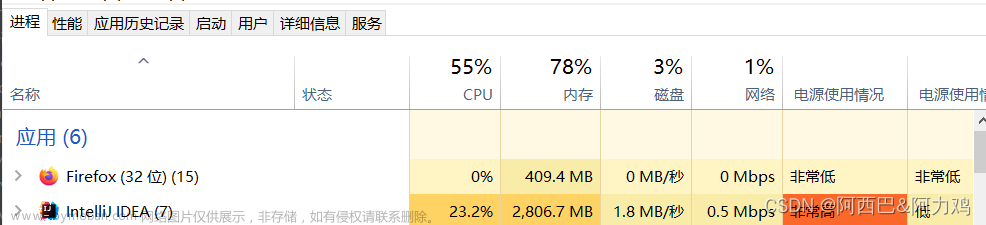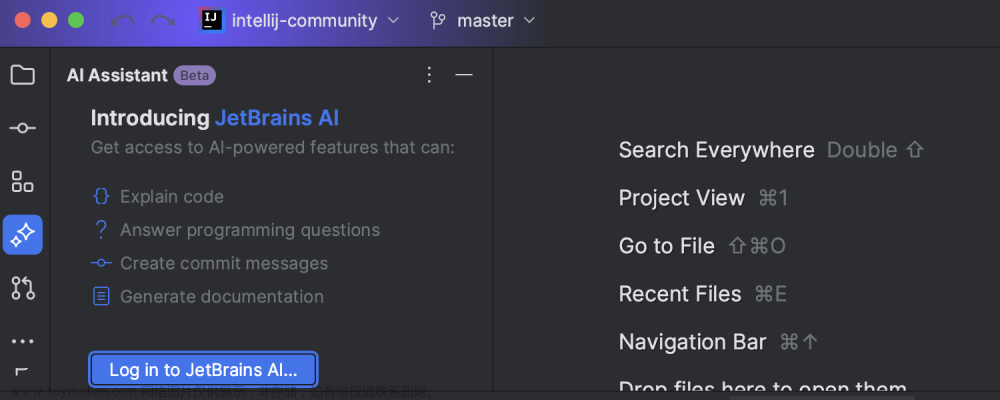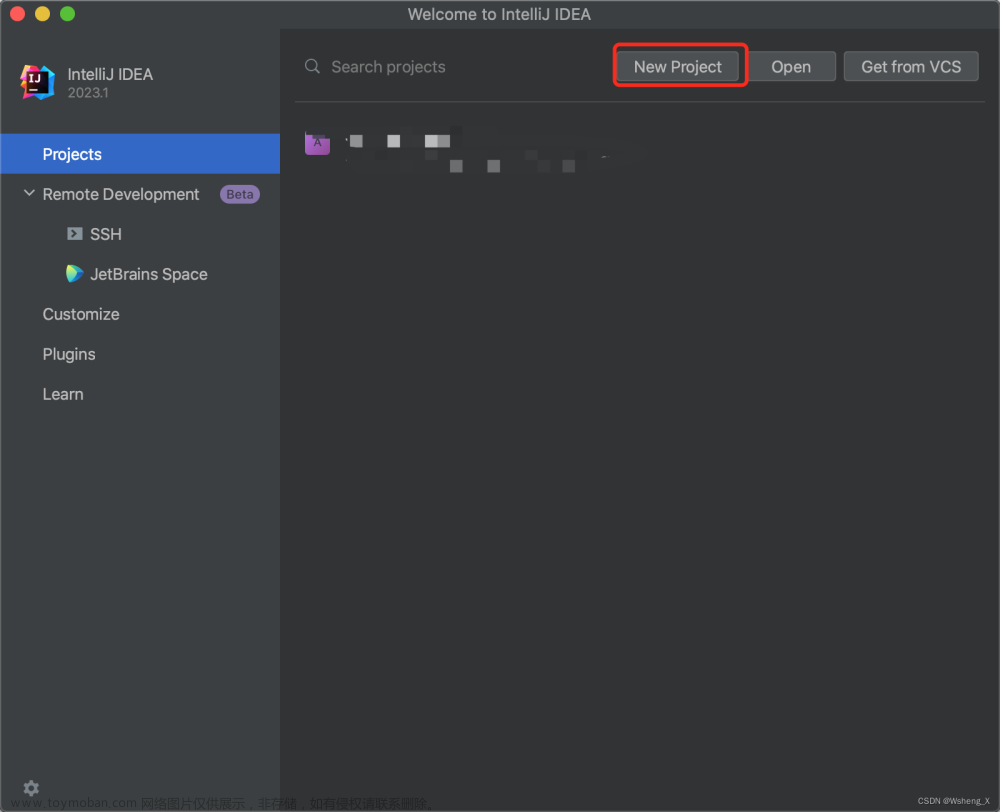😇作者介绍:一个有梦想、有理想、有目标的,且渴望能够学有所成的追梦人。
🎆学习格言:不读书的人,思想就会停止。——狄德罗
⛪️个人主页:进入博主主页
🗼专栏系列:无
🌼欢迎小伙伴们访问到博主的文章内容,在浏览阅读过程发现需要纠正的地方,烦请指出,愿能与诸君一同成长!
文章内容如下
目录
文章内容如下
✏️前言
👉one / 右键鼠标点击"属性"打开IDEA所在位置
👉two / 打开文件所在路径后找到bin目录
👉two / 进到bin目录
👉three / 选择配置和安装目录
✏️总结
✏️前言
突然有一天发现我IDEA我安装在电脑的D盘为什么电脑的C盘然在不断地增加,后来东找西找才想起来缓存的默认目录似乎在C盘xxx的目录下,今天我就把2023年最新修改的过程分享给大家;我用的是2023年最新版本的IDEA的哈!
👉one / 右键鼠标点击"属性"打开IDEA所在位置

👉two / 打开文件所在路径后找到bin目录

🌼进到bin目录里找到 "idea.properties"文件,用文本方式或Vcode打开,能打开进行编辑就行
👉two / 进到bin目录
🌼找到 "idea.properties"文件,用文本方式或Vcode打开,能打开进行编辑就行;打开之后,找到
" idea.config.path=${user.home}/.IntelliJIdea/config "
和 "idea.system.path=${user.home}/.IntelliJIdea/system"
把这两个改成
" idea.config.path= 你想要存放的文件目录/.IntelliJIdea/config "
"idea.system.path= 你想要存放的文件目录/.IntelliJIdea/system"
注意:要把 # 去掉
看图:
🌼修改完之后就可以保存啦!然后重启IDEA
👉three / 选择配置和安装目录
🌼注意:改为重启之后都需要选择你之前配置和安装目录,我之前修改过这个配置和安装目录文件位置 ,也就是下面这张图的文件哈;它默认的位置是在C盘,如果你没有修改过,它会弹出一个选择框,然你选择你的配置和安装目录;我之前手动修改过,所有没有弹出选择框,需要自己找到这个配置和安装目录的文件
在下面,我附上了图片步骤,大家如果和我一样,又不知道的,可以参考一下



✏️总结
这个其实挺简单的配置的,网上也有挺多教程的,我这个算是2023版配置吧哈哈,其实其他版本也差不多这样配置;希望这个这个配置教程也能给各位带来帮助吧!文章来源:https://www.toymoban.com/news/detail-733388.html
 文章来源地址https://www.toymoban.com/news/detail-733388.html
文章来源地址https://www.toymoban.com/news/detail-733388.html
到了这里,关于IDEA(2023)修改默认缓存目录的文章就介绍完了。如果您还想了解更多内容,请在右上角搜索TOY模板网以前的文章或继续浏览下面的相关文章,希望大家以后多多支持TOY模板网!